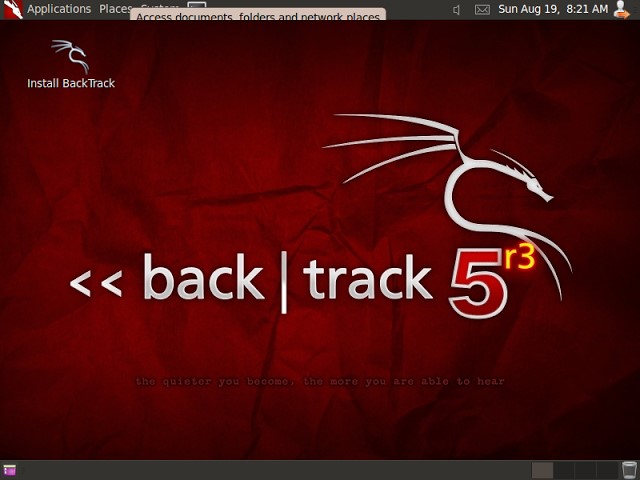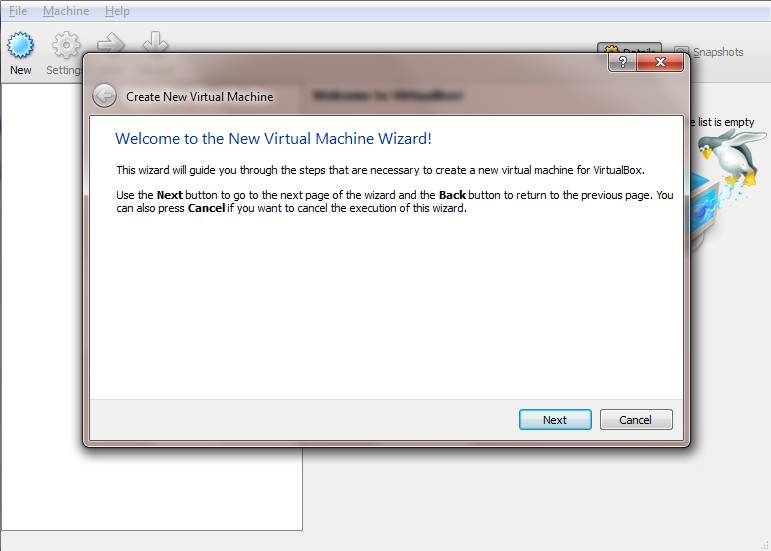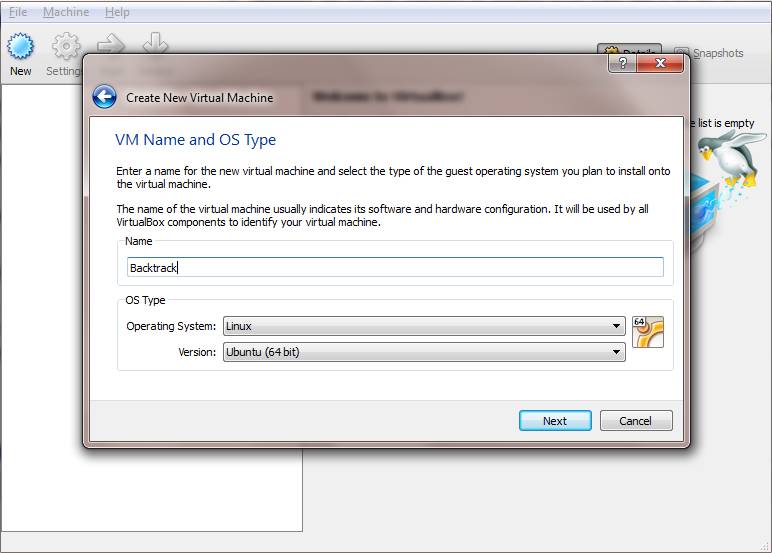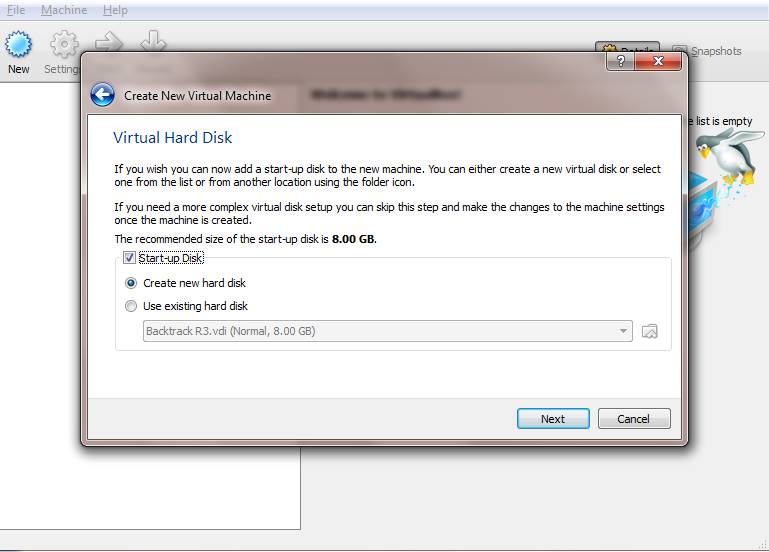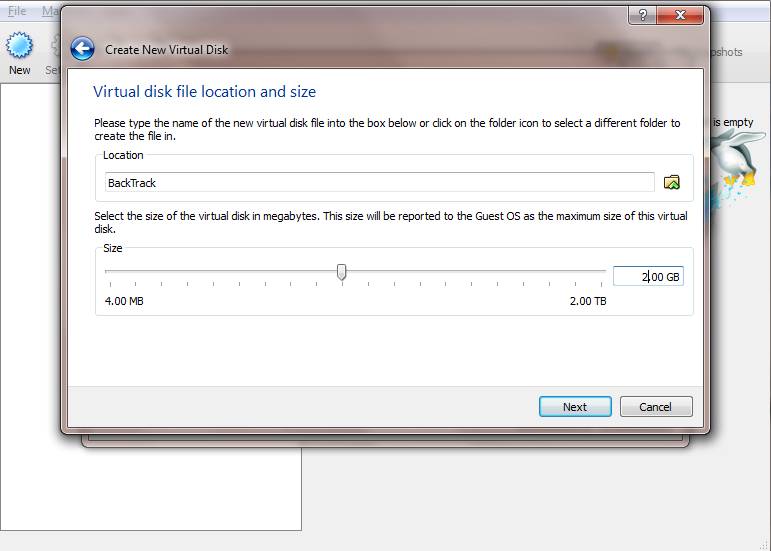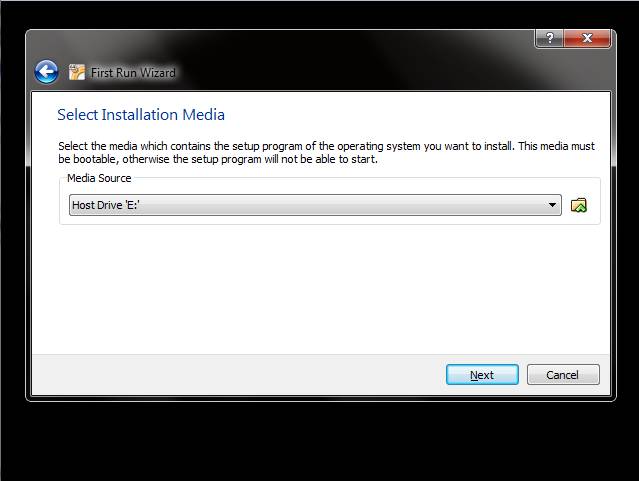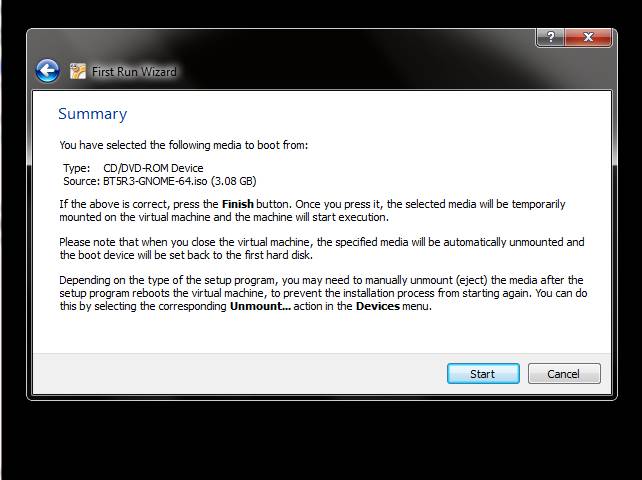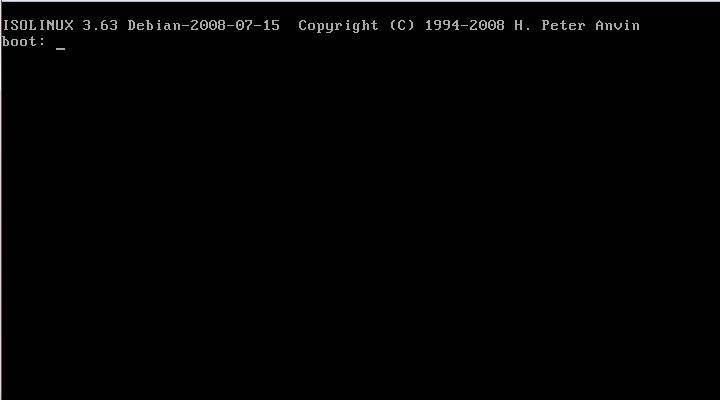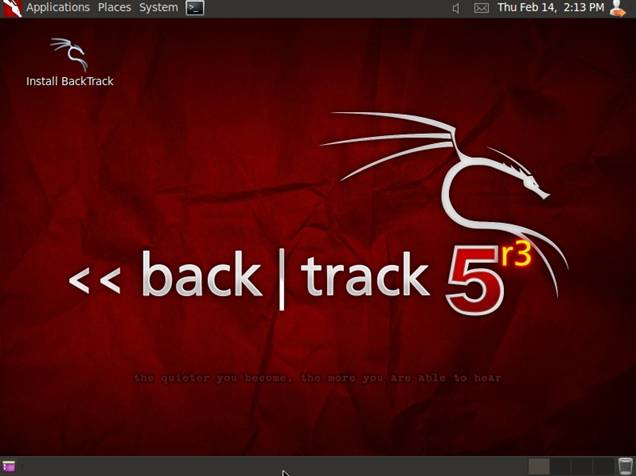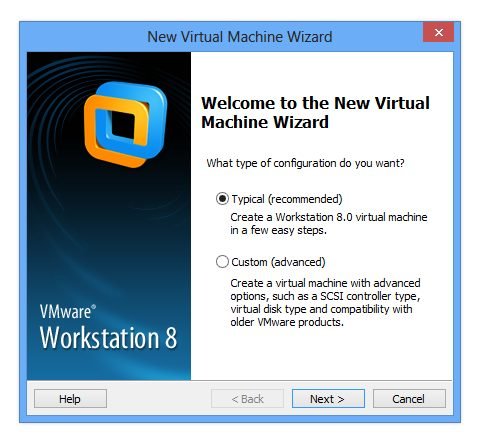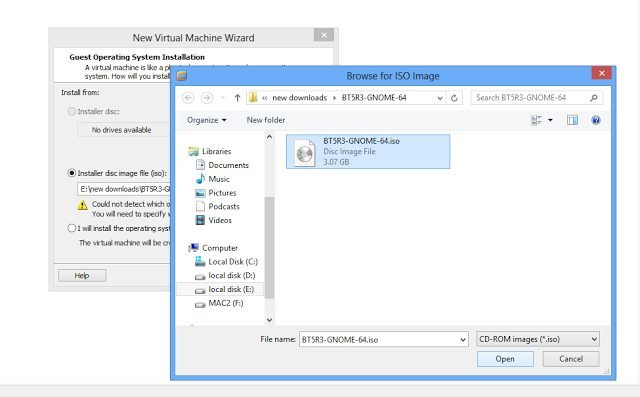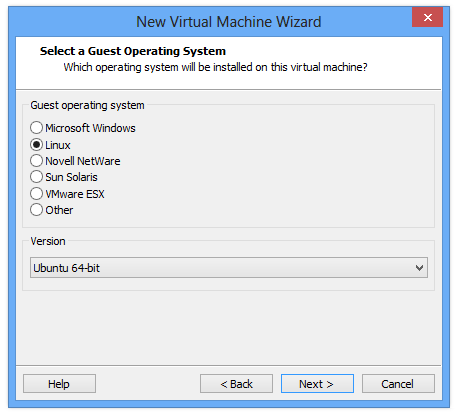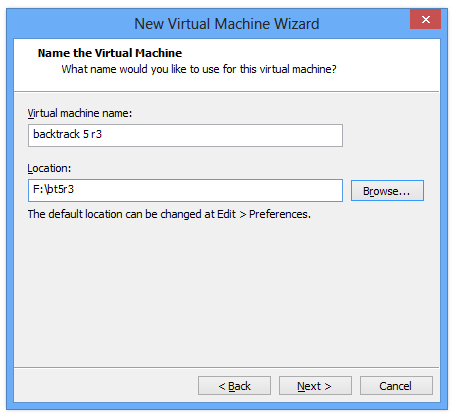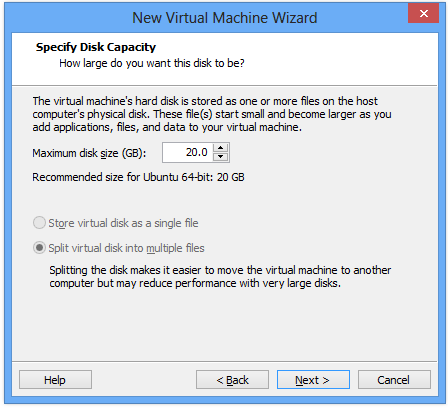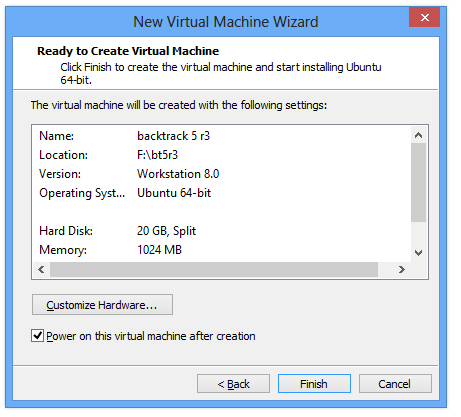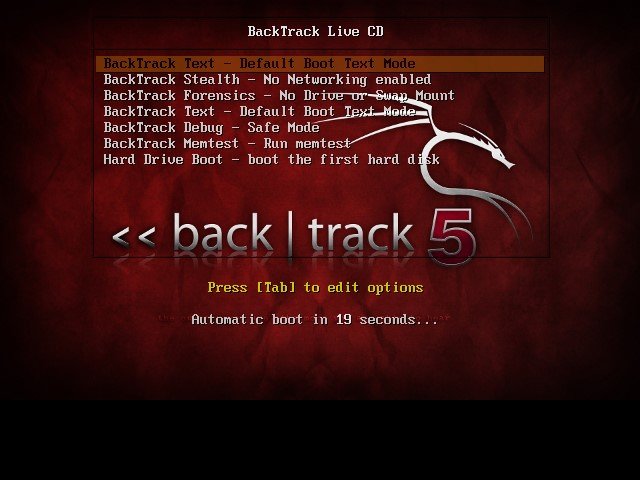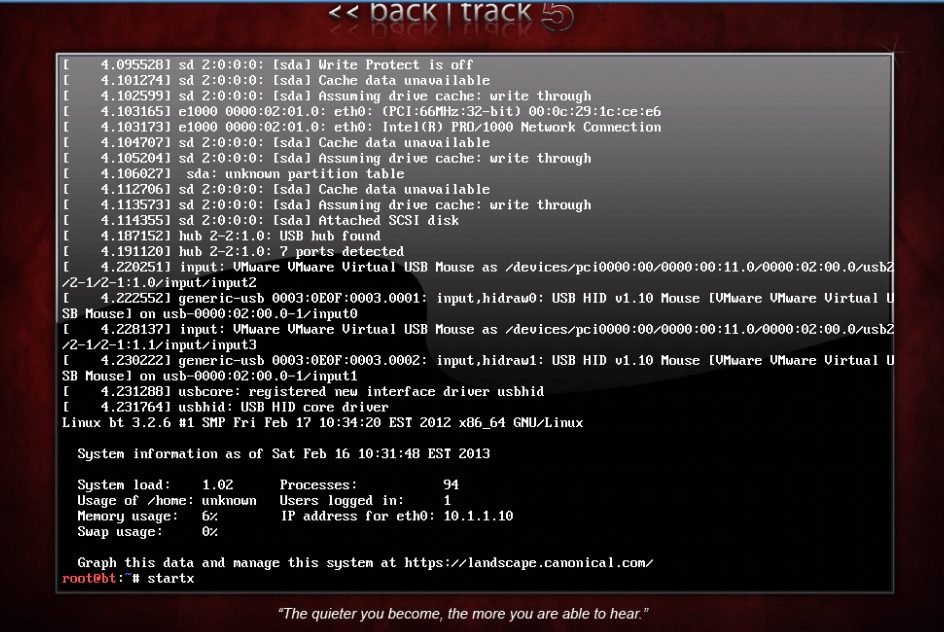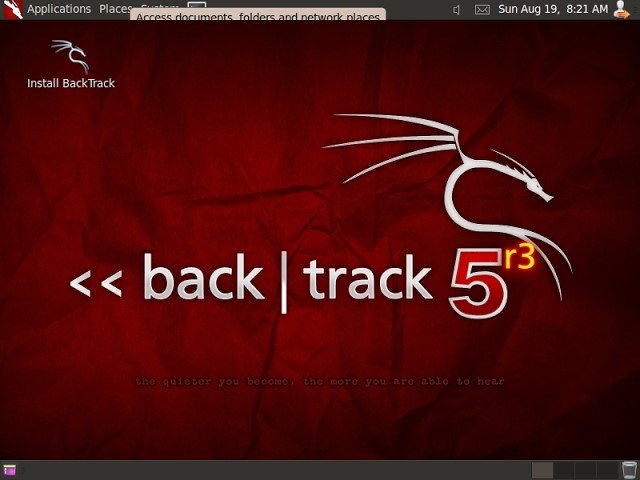Kiel instali kaj ruli Backtrack en Vindozo 10 kaj 11
Ni dividos gravan artikolon pri kiel instali kaj ruli Backtrack en Vindozo. Kun ĉi tiuj, vi povas ruli Backtrack sur iu ajn Vindoza operaciumo. Bonvolu iri tra la poŝto por ekscii.
Lastatempe, mi diskutis kiel instali kaj ruli BackTrack sur Android-aparatoj. BackTrack estas Linukso-bazita entrudiĝa testa programo kiu helpas sekurecprofesiulojn kun la kapablo fari taksojn en plene indiĝena medio dediĉita al hakado. Mi volis ruli Linukson en Vindozo sed neniam volis instali ĝin rekte. Do mi instalis ĝin en virtuala medio. Ĉi tio signifas, ke vi povas uzi Vindozon kaj ruli alian operaciumon dum vi uzas Vindozon. Ĉi tio povas esti atingita per programaro kiel VMware aŭ VirtualBox.
Paŝoj por Instali kaj Ruli Backtrack en Vindozo 10
La temo de ĉi tiu fadeno konsistas el Backtrack. Vi povus Elŝutu BackTrack Linukso de ilia oficiala retejo. Nun en ĉi tiu afiŝo, mi montros al vi kiel Instalu Backtrack 5 uzante VirtualBox en Vindozo .
1. Instalu kaj rulu Backtrack sur Vindozo uzante Virtuala Skatolo:
paŝo Unue. Por krei virtualan maŝinon, ni lanĉu VirtualBox kaj alklaku la butonon "Virtuala Maŝino". Nova” en la ilobreto.
Paŝo 2. Post klako Nova, enigu ajnan nomon por la virtuala maŝino; Ekzemple, "Backtrack" kaj tiam elektu la tipon de operaciumo kiel Linukso kaj la version kiel alia Linukso. Fojo farita, alklaku sekvonta .
noto: Mia kutima elekto estas 512MB ĝis 800MB. Vi povas vere ŝanĝi ĉi tion al kio ajn vi volas, sed mi havis problemon kun 512MB da RAM, do mi emas pligrandigi ĝin.
La tria paŝo. Elektu Krei novan malmolan diskon kaj alklaku konstruo . Tiam ĝi petas vin elekti la tipon de malmola disko dosiero. elektu defaŭltan VDI (Virtuala Diska Bildo) kaj premu sekvonta .
Paŝo 4. Tiam vi devas elekti dinamika personigo ” kaj alklaku Poste. Nun venas la grava parto. Vi devas specifi la grandecon de la virtuala disko. Vi donis ĉirkaŭ 2 GB da diskospaco al la virtuala maŝino. Vi povas doni pli aŭ malpli kiel vi deziras. Post kiam vi premas sekvonta , la virtuala maŝino estos kreita.
Paŝo 5. Aldonu Backtrack Linuksan ISO al Virtuala Maŝino, Nun kiam vi kreis la Virtualan Maŝinon, vi devas aldoni ISO-dosieron aŭ mastruman bilddosieron. Por fari tion, simple premu la butonon Agordoj. Vi devas elekti Stokadon, tiam elektu Malplena. Fine, elektu la disko-ikonon ĉe la ekstrema dekstra flanko, kiu malfermos falmenuon.
Paŝo 6. Trovi " Elektu virtualan KD/DVD-dosieron Foliumi al la dosierujo kie la ISO-dosiero aŭ bilddosiero estas konservita. En ĉi tiu kazo, mi foliumos kaj elektos BT5. ISO-bildo de mia malmola disko. kaj klaku bone . Nun ĉio estas starigita. Ĉio, kion vi devas fari, estas alklaki Komencu ".
Paŝo 7. Post kiam vi premas komenco , la virtuala maŝino ekfunkciigas, poste ŝarĝas la operaciumon (ĉi-kaze - BackTrack 5). Vi eble bezonos premi Enigu Ĝis BackTrack komenciĝos.
Paŝo 8. Nun vi povas Instalu kaj rulu malantaŭen en fenestroj . Tiamaniere, vi povas instali kaj ruli backtrack 5 sukcese Vindozo 7 . Se vi renkontas iun problemon, bonvolu diskuti ĝin en la komentoj sube,
2. Uzu VmWare
paŝo Unue. Antaŭ ĉio, vi devas krei novan virtualan maŝinon. Vi povas elekti "Tipa", kiu estas rekomendita.
Paŝo 2. Poste, vi devas elekti la ISO-instalilon (kie vi devas serĉi la ISO-dosieron de Backtrack)
Paŝo 3. Nun oni petos vin elekti la Gastan operaciumon. Elektu "Linukso" kaj "Ubuntu" kiel la versio kaj alklaku sekva,
Paŝo 4. En la sekva fenestro, oni petos vin nomi la virtualan maŝinon kaj la lokon,
Paŝo 5. Nun vi devas elekti la diskkapaciton (rekomendinda 20GB)
Paŝo 6. Post ĉio tio, en la sekva fenestro, vi devas alklaki Fini. Nun vi devas atendi por eniri la startan ekranon.
Paŝo 7. Nun vi devas atendi ke la ekrano aperos por elekti "Backtrack Text- Default Boot Text Mode".
Paŝo 8. La sekva fenestro aspektos tiel. Vi devas tajpi komencas por akiri la GUI kaj premu Enen.
Paŝo 9. Vi vidos la labortablan areon, kie vi trovos la ikonon "Instali BackTrack", kiun vi bezonas por ruli ĝin.
Nun vi devas trairi iun facilan procezon kiel agordi horloĝon, lokon kaj lingvon. La proceduro de instalado de BackTrack estas facila. Vi devas sekvi la instrukciojn, kiuj aperas sur la ekrano.
Hodiaŭ ni provizis valorajn konsiletojn pri instalo kaj funkciado de Backtrack en fenestroj. Vi povas plene profiti ĉi tiun funkcion. Vi nun povas uzi Vindozon kaj ruli alian operaciumon dum vi uzas Vindozon. Kunhavigu ĉi tiun afiŝon ankaŭ kun viaj amikoj, se vi ŝatas ĝin! Se vi alfrontas ajnan problemon kun iu el la supraj paŝoj, bonvolu demandi ĝin en la komentoj.